Table des Matières
Bienvenue au DopplerPad
Créez et jouez rapidement des accroches, des phrases et des boucles musicales à l’aide d’une variété d’instruments de synthèse à base d’échantillons personnalisés. Produisez des échantillons sur-le-champ et incorporez-les à vos compositions.
Le DopplerPad est un instrument tactile expressif conçu pour l’iPhone et l’iPod Touch. Profitez d’une automation rythmique et mélodique pour créer des phrases musicales en laissant vos doigts courir librement sur le pavé tactile musical.
Quand vos doigts tapotent et glissent sur le pavé tactile, votre groove est rendu visible par la création d’un feed-back visuel.
Voici quelques-unes des caractéristiques du DopplerPad:
* 37 instruments, notamment leads, basse, effets sonores, batterie et samplers
* Deux pavés tactiles musicaux
* Feed-back visuel qui vous permet de voir votre groove
* Deux modes d’enregistrement : Overdub (surimpression) et Replace (annulation)
* Un mixeur permettant les fonctions Cross-Fading (atténuation/augmentation croisée des signaux), Muting (sourdine) et Playback Control (commande de reproduction)
* Conservez vos boucles et phrases musicales. Chargez-les dans le passage joué
* Arpégiateur à fonction Gate permettant de créer des motifs rythmiques expressifs
* Créez des échantillons où que vous soyez, au moyen des micros incorporés ou de micros externes
* Tempo et longueur des boucles musicales ajustables
* Gammes programmables pour rester dans la bonne clé
* Octave réglable pour une gamme complète de notes
Affichages
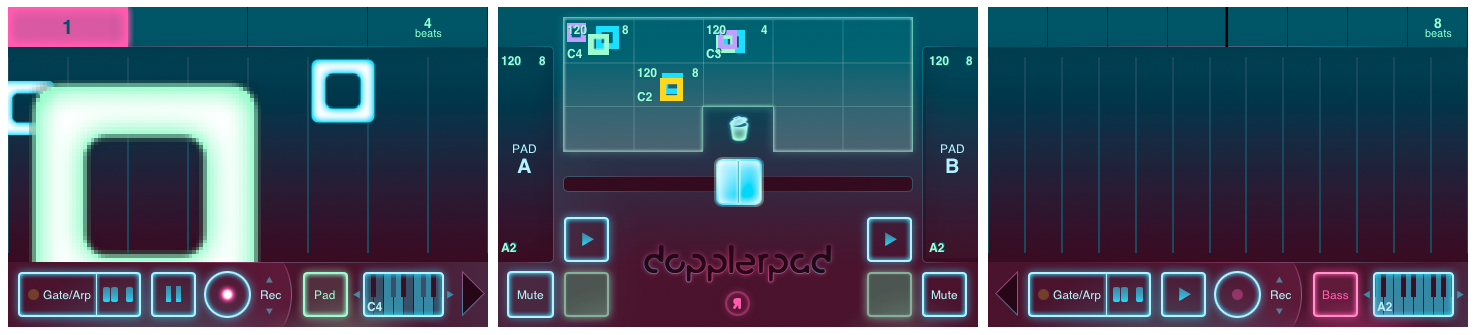
De gauche à droite : pavé tactile A, mixeur, pavé tactile B
Le DopplerPad dispose de trois écrans principaux : deux pavés tactiles musicaux séparés par un mixeur. Imaginez l’installation DJ standard avec deux platines et un mixeur au milieu. Le mixeur est à l’écran quand vous lancez le DopplerPad ; tapez doucement sur les pavés tactiles A ou B pour y accéder.
Pavés tactiles musicaux

Le pavé tactile A et le pavé tactile B contiennent les instruments et outils nécessaires pour composer des solos, des boucles et des phrases.
Comment utiliser un pavé tactile
Laissez vos doigts tapoter et glisser sur la grande partie centrale du pavé pour créer des sons et des images. Les axes horizontal et vertical contrôlent divers paramètres sonores (vous pouvez p. ex. glisser de gauche à droite pour modifier le ton et glisser de haut en bas pour changer un filtre).
La façon dont vous tapotez sur l’appareil vous permet de contrôler le volume de la note que vous jouez.
Utilisation des instruments
Le DopplerPad comprend six classes d’instruments: basse, batterie, FX (effets sonores), lead (instrument principal), pavé et sampler, chacune représentée par une couleur différente.
Sélection des instruments

Pour afficher ou cacher le menu des instruments, tapez doucement sur le bouton qui affiche la classe d’instrument actuellement choisie. Glissez sur le menu pour voir les instruments disponibles, et tapotez sur celui qui vous convient pour le sélectionner.
Instruments mélodiques
Quand vous jouez des instruments mélodiques, l’axe horizontal du pavé tactile contrôle la hauteur tonale et l’axe vertical contrôle les paramètres tels que les filtres. Les notes sont représentées par des barres verticales sur le pavé tactile.

Octave Control (Commande des octaves)
Le pavé tactile a un registre d’une octave. Pour modifier l’octave actuellement choisie, faites glisser la commande des octaves vers la gauche ou vers la droite. Chaque glissement permet de monter ou descendre d’une octave complète.
La commande des octaves affiche la tonique (note de départ) d’une gamme ainsi que le numéro de l’octave dans le coin gauche inférieur.
Drum Kits (Batteries)
Batteries vous permet de contrôler plusieurs sons différents sur le pavé tactile. Quand une batterie est sélectionnée, le pavé tactile affiche une grille dont chaque case déclenche un son de batterie différent.
Samplers
Après la sélection d’un Sampler, un bouton Sample (échantillon) apparaît au lieu de la commande des octaves. Tapez doucement sur le bouton Sample pour commencer à enregistrer en utilisant le micro du téléphone
(ou un micro externe, le cas échéant).
Le Sampler enregistre pendant quatre secondes ou jusqu’à ce que vous appuyiez sur le bouton Stop.
Après l'enregistrement d'un échantillon, une forme d’onde sonore est affichée à l’écran. Tapotez n’importe où sur la forme d’onde pour commencer à jouer à partir de cette position sur l’échantillon.
Chaque Sampler conserve son enregistrement jusqu’à ce que vous produisiez un nouvel échantillon.
Édition des gammes
Utilisez l’éditeur de gammes (Scale Editor) pour créer des boucles superposées, des phrases musicales et des arpèges qui restent dans la bonne clé. La gamme par défaut est une gamme chromatique (l’ensemble des 13 notes) et se joue de gauche à droite.

Pour afficher ou dissimuler l’éditeur de gammes, tapez doucement sur la commande des octaves (Octave Control). Tapez doucement sur une touche de piano activée pour la désactiver, et vice-versa. Les touches désactivées sont en grisé et ne sont pas des notes disponibles sur le pavé tactile. Ceci est reflété par le nombre de lignes verticales sur le pavé tactile.

Modifiez la tonique de la gamme en faisant glisser votre doigt sur l’éditeur de gammes de droite à gauche. La tonique et le numéro de l’octave sont affichés dans le coin.
Voici quelques gammes, modes et intervalles musicaux utiles (clé de do) :
|
Mode ionien |

|
|
Mode dorien
|

|
|
Mode phrygien
|

|
| Mode lydien |

|
|
Mode myxolydien |

|
|
Mode éolien |

|
|
Mode locrien |

|
|
Gamme blues majeure |

|
|
Gamme blues mineure |

|
|
Mode diminué |

|
|
Mode diminué (combinaison) |

|
|
Mode pentatonique majeur |

|
|
Mode pentatonique mineur |

|
|
Gamme Raga bhairav |

|
|
Gamme Raga gamanasrama |

|
|
Gamme Raga todi |

|
|
Gamme espagnole |

|
|
Gamme gitane |

|
|
Gamme arabe |

|
|
Gamme égyptienne |

|
|
Gamme hawaiienne |

|
|
Gamme pelog de Bali |
|
|
Gamme japonaise Miyakobushi |

|
|
Gamme japonaise Ryukyu |

|
|
Gamme pentatonique |

|
|
Tierce mineure |

|
|
Tierce |

|
|
Quarte |

|
|
Quinte |

|
Utilisation de la fonction Gate/Arpégiateur
La commande Gate/Arp est un outil de groove et de rythme qui permet de créer des phrases rythmiques complexes se synchronisant avec le tempo.
Les motifs Gate/Arp sont à quatre temps (en une mesure), et ils sont dépendants du tempo de la boucle. Quand le motif Gate/Arp est en marche, les sons joués sur le pavé tactile sont limités au motif Gate/Arp. Jouez le motif en maintenant votre doigt sur le pavé tactile.
Activation de la fonction Gate/Arp

Édition d’un motif Gate/Arp

L’éditeur Gate/Arp se trouve sur la droite du bouton d’activation et de désactivation de la fonction Gate/Arp. Tapez doucement sur ce dernier pour afficher ou dissimuler l’éditeur Gate/Arp.
Les barres verticales numérotées représentent un battement. Tapez pour créer des notes courtes ; tapez et glissez pour créer de longues notes. Tapez pour éliminer des notes ou tapez et glissez pour effacer une section.
Boucles et enregistrement
Affichage des repères temporels de la boucle (Loop Timeline)

Sur la partie supérieure du pavé tactile se trouve la Loop Timeline, qui est divisée en battements et mesures, et qui affiche le nombre de battements dans la boucle.
Quand une boucle est jouée, un bloc vert se déplace de gauche à droite, indiquant l’emplacement des battements.
Menu de boucles (Loop Menu)

Tapez sur Loop Timeline pour afficher ou dissimuler le menu de boucles (Loop Menu).
Contrôle du tempo
Le tempo, mesuré en BPM (battements par minute), affecte la vitesse à laquelle les boucles sont enregistrées et les motifs Gate/Arp sont joués. Pour modifier le tempo, tapez sur la flèche soit à droite soit à gauche du tempo actuel, et laissez votre doigt sur la flèche.
Contrôle de la longueur de la boucle
Les boucles peuvent être réglées sur 1, 2, 4, 8 ou 16 battements en tapotant sur le bouton correspondant.
Enregistrement d’une boucle

Commande d’enregistrement (Record Control): Mode <Rec>

La fonction Record Control permet d’enregistrer des boucles dans deux modes différents. Changez de mode en tapant sur <Rec> ou <Clear>.
Mode <Rec> :
Pour commencer à enregistrer, tapez sur le cercle quand <Rec> est affiché. L’enregistrement continue jusqu’à ce que vous tapiez à nouveau sur ce cercle.
L’enregistrement dans ce mode vous permet d’incorporer à la boucle tous les éléments que vous jouez, même quand un contenu audio a
déjà été enregistré.
Mode <Clear> :
Pour effacer ou remplacer des segments de la boucle, tapez sur le cercle et gardez votre doigt sur ce dernier quand <Clear> est affiché. Tant que vous gardez le doigt sur le cercle, le contenu audio déjà enregistré sera effacé. Cette opération s’arrêtera dès que vous enlèverez votre doigt du bouton.
Dans le mode <Clear>, tout ce qui est joué est enregistré, mais le nouveau contenu audio remplace la boucle existante tant que vous gardez le doigt sur le cercle.
Lecture des boucles

Tapez sur Play Control pour lancer ou arrêter une boucle.
Si vous utilisez le pavé tactile actuellement choisi quand une boucle est activée sur l’autre pavé tactile, les rythmes des deux pavés seront automatiquement synchronisés et le rythme intermédiaire le plus proche des deux sera adopté.
Mixeur

Le mixeur vous donne la possibilité d’utiliser les fonctions suivantes sur les deux pavés tactiles: cross-fade (atténuation/augmentation croisée des signaux), lecture, arrêt, mute (sourdine) et « beat cut ». Sauvegardez et chargez des boucles au moyen de cet affichage.
Utilisation de la fonction Crossfader
La fonction Crossfader permet une atténuation/augmentation croisée des signaux entre les deux pavés tactiles. Le volume des deux pavés tactiles est égal lorsque le Crossfader est centré. Faites glisser la barre du Crossfader pour changer cet équilibre.
Contrôle des boucles à partir du mixeur
Marche/Arrêt (Play/Stop)
Tapez doucement sur le bouton Play pour commencer ou arrêter une boucle.
Sourdine (Mute)
Gardez votre doigt sur le bouton Mute pour couper l’écoute d’un pavé tactile.
Répétition d’un battement (Beat Cut)

La commande Beat Cut affiche le battement de la boucle actuellement joué. Gardez votre doigt sur la commande Beat Cut pour que ce battement soit répété en continu. Quand vous retirez votre doigt, la boucle recommence à jouer normalement depuis cette position.
Synchronisation automatique (Auto Sync)
La lecture des deux pavés tactiles reste en mode de synchronisation des battements quand vous chargez et jouez des boucles.
Utilisation de la banque de boucles (Loop Bank)

La banque de boucles vous permet de sauvegarder et de gérer des boucles. Chaque boucle jouée sur le pavé tactile est représentée sur l’affichage par des couleurs et des carrés. Le tempo, la longueur et la clé de déclenchement des boucles enregistrées sont également affichés.
Sauvegarde de boucles
Faites glisser une boucle depuis un pavé tactile sur le côté du mixeur jusqu’à une case de la banque de boucles pour la sauvegarder.
Charge des boucles
Faites glisser une boucle depuis la banque de boucles jusqu’à un des deux pavés tactiles pour la charger, la jouer, l’enregistrer et la modifier normalement.
Duplication des boucles
Pour faire une copie d’une boucle, faites-la glisser jusqu’à une autre case.
Suppression de boucles
Pour supprimer une boucle, faites-la glisser depuis la banque ou depuis le pavé tactile jusqu’à la poubelle située au centre de l’écran.
